Programmer le robot mBot avec mBlock5
Il existe plusieurs façon de le programme : le logiciel mBlock 3, ou bien le site mBlock5 ou le logiciel mBlock 5, ou encore en python
Logiciel mBlock 5 : 
Démarrez le logiciel (ou bien ouvrez le site https://ide.mblock.cc/). Vous arrivez ici :
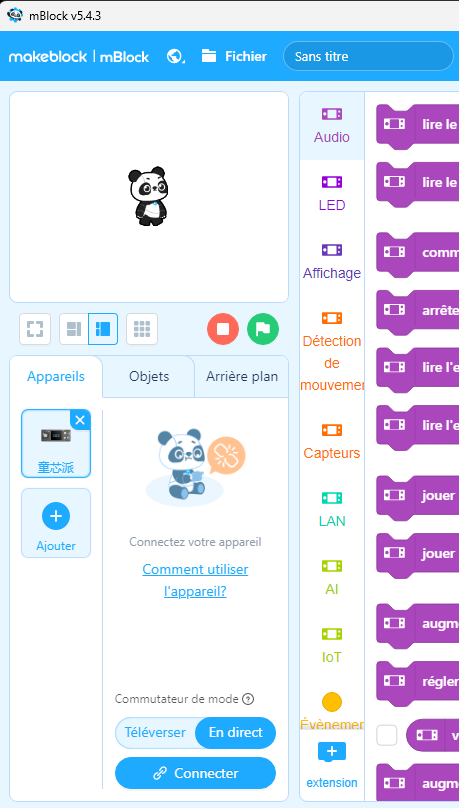
En haut à droite, cliquez sur le bouton de connexion :  et connectez vous avec votre compte Google.
et connectez vous avec votre compte Google.
Pour programmer le mBot, il faut :
- soit ouvrir un programme déjà fait pour lui depuis un fichier : déposer le fichier de programme .mblock sur la fenêtre, ou bien dans le menu "Fichier", choisir "Ouvrir à partir de votre ordinateur" puis sélectionnez le fichier dans l'explorateur. C'est aussi dans ce menu "Fichier" que vous pouvez enregistrer votre travail avec "Enregistrer sur votre ordinateur".
- soit ouvrir un programme déjà fait pour lui depuis le cloud Makeblock (si vous êtes connecté avec votre compte Google) : dans le menu "Fichier", choisir "Ouvrir", et vous retrouverez vos projets enregistrés dans le Cloud.
- soit l'ajouter : cliquez sur "Ajouter" sans l'onglet "Appareils", puis choisissez le "mBot" (ou ce que vous voulez programmer) puis "OK".
Attention : pour accéder à vos "Documents" du serveur, ceux de votre session linux en salle 201, allez dans le lecteur "Z:" -> "Documents" : Z:\Documents
C'est là que vous retrouverez tous vos documents, et surtout le les perdrez pas à l'extinction de l'ordinateur !
Ensuite vous trouverez dans les catégories de blocs ceux de Scratch et ceux du mBot. Bonne découverte !
Pour programmer le robot :
ATTENTION : lors que vous testez un programme, vous devez mettre la voiture loin du bord de la table, et conserver les mains autour, qu'elle se déplace ou non ! Dans certains cas, il vous sera demandé d'être à deux, car il faut toujours qu'un élève fasse la parade quelque soit le programme (en cas d'erreur matérielle, la voiture peut se déplacer et chuter). En cas de chute, vous devez racheter une voiture (environ 200 euros) + sanction, donc soyez responsable + respectez les consignes ! A l'arrêt, le robot doit être posé à l'envers !
Tout d'abord, il faut le connecter : avec l'icône du mBot sélectionnée, cliquer en bas : 
Puis choisissez le mode de connexion :
-
- "USB" : pour
- mettre le programme dans le robot directement, ensuite il faudra débrancher le câble USB du robot et il exécutera le programme en autonomie : mode
 ->
->  . Le programme débute par :
. Le programme débute par : 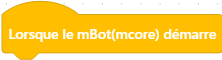
- ou le contrôler depuis mBlock 5 via le câble USB : mode
 . Le programme débute par: un bloc évènementiel comme
. Le programme débute par: un bloc évènementiel comme 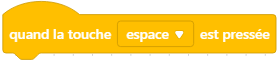
- mettre le programme dans le robot directement, ensuite il faudra débrancher le câble USB du robot et il exécutera le programme en autonomie : mode
- "Bluetooth" ou "2.4GHz" (= radio) : pour piloter le robot depuis l'interface de mBlock. Le programme débute par: un bloc évènementiel comme
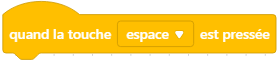 . Notez alors deux choses :
. Notez alors deux choses :
- le robot est lent à réagir car la lecture des capteurs et les ordres vers les actionneurs se font via les ondes depuis le programme interprété dans l'interface, au lieu d'un programme directement exécutable par le microprocesseur dans dans le robot.
- le robot ne fonctionnera dans ce mode que s'il est programmé avec le firmware dédié, pour ce faire au besoin : brancher le mBot en USB, puis sélectionner
 ->
-> 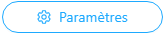 ->
-> 
- "USB" : pour
Pour enregistrer votre travail, il faut aller dans le menu "Fichier", choisir :
-
- "Enregistrer sur votre ordinateur" -> pour enregistrer dans un fichier, et en salle 201 allez dans le lecteur "Z:" -> "Documents" : Z:\Documents
- ou "Enregistrer sous..." pour enregistrer dans votre compte makeblock (si vous êtes connecté avec votre compte Google).
Conseil : connectez-vous toujours avec votre compte Google, et enregistrez toujours dans votre compte makeblock avec "Enregistrer sous...". Et si vous avez besoin du fichier pour l'envoyer à quelqu'un, le déposer dans moodle, etc., alors enregistrez le aussi avec "Enregistrer sur votre ordinateur".